ramonjosegn
Sigma
Verificación en dos pasos activada
Verificado por Whatsapp
¡Usuario popular!
Hola chicos/as.
Sé que más de una vez he compartido el software en su edición de promoción DxO OpticsPro 8 pero seguro que no termináis de decidir si bajarlo y probarlo ¿cierto?
Hasta el 28 de febrero está disponible para bajar para MAC Y PARA PC, tenéis más información en el siguiente enlace web.
Descargar gratis - DxO Optics Pro 8, hasta el 28 de febrero 2016
http://forobeta.com/diseno-grafico/...-optics-pro-8-hasta-28-de-febrero-2016-a.html
La interfaz del programa es algo "rarita" pues no recuerda a los programas habituales de edición "todo en la misma zona" como Photoshop, pero una vez te acostumbras al proceso no resultará tan complicado manejarlo.
Para que os hagáis una idea de cómo funciona he decidido crear este tutorial, para que también os familiaricéis con el proceso y el software.
En este vaso voy a explicar cómo crear el efecto Efecto - Kodachrome, con el programa, verás qué fácil es.
PASO 1 . -
Elegimos una imagen para edición.
En mi caso voy a escoger una foto gratuita desde el banco de imágenes PixaBay, y usaré la siguiente
Foto gratis: Mujeres, Modelado, Estilo, La Piel - Imagen gratis en Pixabay - 697927
https://pixabay.com/es/mujeres-modelado-estilo-la-piel-697927/
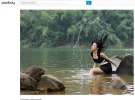
La descargo a una carpeta para su posterior ubicación (por supuesto puedes usar otra imagen que consideres oportuno).
PASO 2. -
Abrimos el programa DxO OpticsPro. Recuerda que lo puedes bajar en promoción en ciertas ocasiones que hay ofertas de software.
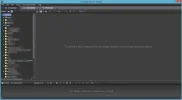
Como puedes ver la interfaz es algo diferente a programas de edición gráfico como Adobe Photoshop o GIMP.
PASO 3. -
Usamos las carpetas del lado derecho para ubicar la carpeta donde está guardada nuestra foto y la seleccionamos.

Una vez ubicada la carpeta aparecerá en una tira inferior las fotos que contiene (el programa no refresca muy bien, así que si haces añades fotos nuevas te recomiendo que escojas primero otra carpeta para que actulice).

Haz clic sobre la imagen que quieres editar. Una vez seleccionada aparecerá en la zona principal del programa.

Para disponer de más espacio podemos ya ocultar el navegador de archivos.
Para ello vamos al menú > VIEW > SHOW/HIDE SOURCE BROWSER

También podemos ampliar, encajar o reducir el zoom de la imagen con algunas herramientas que se encuentran en la parte superior

PASO 4. -
Hacemos clic en a pestaña CUSTOMIZE
Si te has fijado el programa funciona como si se tratara de 3 grandes pasos - ORGANIZE - CUSTOMIZE Y PROCESS
Aparecerán, al hacer clic en CUSTOMIZE, las herramientas de edición.

PASO 5. -
Ahora que tenemos las opciones de herramientas desplegadas, hacemos clic y activamos la opción
COLOR RENDERING
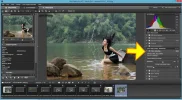
PASO 6. -
Desplegamos el submenú superior y seleccionamos
COLOR POSITIVE FILMS

PASO 7. -
Se habrán activado nuevas opciones en el subemenú inferior, seleccionamos
GENERIC KODAK KODACHROME(tm) 64
que es el efecto que estamos buscando

Por supuesto puedes experimentar con otro tipo de efectos.
PASO 8. -
Si quieres comparar el antes y del después puedes hacer clic en el texto CORRECTION PREVIEW

PASO 9. -
Si quieres disponer de más opciones para diferentes tipos de cámara puedes acudir al menú (aunque no tengo muy claro cómo funciona)
DX OPTIC MODULES > DOWNLOAD ADITIONAL DXO OPTIC MODULES
PASO 10. -
Una vez que tengas la imagen lista hacemos clic en la pestaña PROCESS
A mano derecha aparecerán algunas opciones de formato y las características que quieres aplicar a la exportación (al desplegar)
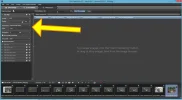
PASO 11. -
Hacemos clic en el botón START PROCESSING
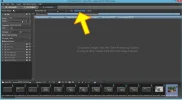
Si todo ha ido bien aparecerá un aviso indicando que la imagen ha sido procesada correctamente
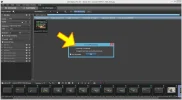
PASO 12. -
Revisando en la carpeta de origen de la imagen verás que aparece una copia de tu imagen ya editada con el sufijo DxO
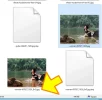
PASO 13. -
Así quedaron las imágenes:

PASO 14. -
Prueba por ti mismo, el programa es muy versátil aunque los efectos son muy sutiles, pero en muchas ocasiones es posible que sea lo que andas buscando.
IMPORTANTE -
TE RECOMIENDO TRABAJAR CON COPIAS DE LAS FOTOS ORIGINALES, POR DIFERENTES MOTIVOS, ENTRE ELLOS QUE UNA VEZ APLICADO UN EFECTO EL PROGRAMA MOSTRARÁ ÉSTE SOBRE LA IMAGEN ORIGINAL Y NO LA IMAGEN TAL CUAL OJO AL DATO
Si tenéis cualquier duda consultarme, aunque no soy usuario diario del programa, pero entre todos podemos tratar de resolver dudas.
Espero que os haya gustado, comenta si es así.
Sé que más de una vez he compartido el software en su edición de promoción DxO OpticsPro 8 pero seguro que no termináis de decidir si bajarlo y probarlo ¿cierto?
Hasta el 28 de febrero está disponible para bajar para MAC Y PARA PC, tenéis más información en el siguiente enlace web.
Descargar gratis - DxO Optics Pro 8, hasta el 28 de febrero 2016
http://forobeta.com/diseno-grafico/...-optics-pro-8-hasta-28-de-febrero-2016-a.html
La interfaz del programa es algo "rarita" pues no recuerda a los programas habituales de edición "todo en la misma zona" como Photoshop, pero una vez te acostumbras al proceso no resultará tan complicado manejarlo.
Para que os hagáis una idea de cómo funciona he decidido crear este tutorial, para que también os familiaricéis con el proceso y el software.
En este vaso voy a explicar cómo crear el efecto Efecto - Kodachrome, con el programa, verás qué fácil es.
PASO 1 . -
Elegimos una imagen para edición.
En mi caso voy a escoger una foto gratuita desde el banco de imágenes PixaBay, y usaré la siguiente
Foto gratis: Mujeres, Modelado, Estilo, La Piel - Imagen gratis en Pixabay - 697927
https://pixabay.com/es/mujeres-modelado-estilo-la-piel-697927/
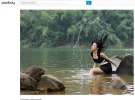
La descargo a una carpeta para su posterior ubicación (por supuesto puedes usar otra imagen que consideres oportuno).
PASO 2. -
Abrimos el programa DxO OpticsPro. Recuerda que lo puedes bajar en promoción en ciertas ocasiones que hay ofertas de software.
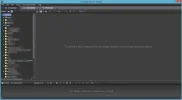
Como puedes ver la interfaz es algo diferente a programas de edición gráfico como Adobe Photoshop o GIMP.
PASO 3. -
Usamos las carpetas del lado derecho para ubicar la carpeta donde está guardada nuestra foto y la seleccionamos.

Una vez ubicada la carpeta aparecerá en una tira inferior las fotos que contiene (el programa no refresca muy bien, así que si haces añades fotos nuevas te recomiendo que escojas primero otra carpeta para que actulice).

Haz clic sobre la imagen que quieres editar. Una vez seleccionada aparecerá en la zona principal del programa.

Para disponer de más espacio podemos ya ocultar el navegador de archivos.
Para ello vamos al menú > VIEW > SHOW/HIDE SOURCE BROWSER

También podemos ampliar, encajar o reducir el zoom de la imagen con algunas herramientas que se encuentran en la parte superior

PASO 4. -
Hacemos clic en a pestaña CUSTOMIZE
Si te has fijado el programa funciona como si se tratara de 3 grandes pasos - ORGANIZE - CUSTOMIZE Y PROCESS
Aparecerán, al hacer clic en CUSTOMIZE, las herramientas de edición.

PASO 5. -
Ahora que tenemos las opciones de herramientas desplegadas, hacemos clic y activamos la opción
COLOR RENDERING
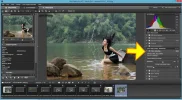
PASO 6. -
Desplegamos el submenú superior y seleccionamos
COLOR POSITIVE FILMS

PASO 7. -
Se habrán activado nuevas opciones en el subemenú inferior, seleccionamos
GENERIC KODAK KODACHROME(tm) 64
que es el efecto que estamos buscando

Por supuesto puedes experimentar con otro tipo de efectos.
PASO 8. -
Si quieres comparar el antes y del después puedes hacer clic en el texto CORRECTION PREVIEW

PASO 9. -
Si quieres disponer de más opciones para diferentes tipos de cámara puedes acudir al menú (aunque no tengo muy claro cómo funciona)
DX OPTIC MODULES > DOWNLOAD ADITIONAL DXO OPTIC MODULES
PASO 10. -
Una vez que tengas la imagen lista hacemos clic en la pestaña PROCESS
A mano derecha aparecerán algunas opciones de formato y las características que quieres aplicar a la exportación (al desplegar)
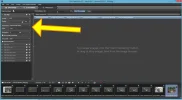
PASO 11. -
Hacemos clic en el botón START PROCESSING
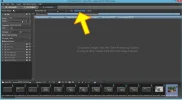
Si todo ha ido bien aparecerá un aviso indicando que la imagen ha sido procesada correctamente
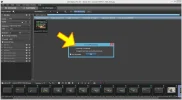
PASO 12. -
Revisando en la carpeta de origen de la imagen verás que aparece una copia de tu imagen ya editada con el sufijo DxO
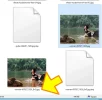
PASO 13. -
Así quedaron las imágenes:

PASO 14. -
Prueba por ti mismo, el programa es muy versátil aunque los efectos son muy sutiles, pero en muchas ocasiones es posible que sea lo que andas buscando.
IMPORTANTE -
TE RECOMIENDO TRABAJAR CON COPIAS DE LAS FOTOS ORIGINALES, POR DIFERENTES MOTIVOS, ENTRE ELLOS QUE UNA VEZ APLICADO UN EFECTO EL PROGRAMA MOSTRARÁ ÉSTE SOBRE LA IMAGEN ORIGINAL Y NO LA IMAGEN TAL CUAL OJO AL DATO
Si tenéis cualquier duda consultarme, aunque no soy usuario diario del programa, pero entre todos podemos tratar de resolver dudas.
Espero que os haya gustado, comenta si es así.
Última edición:

